在现代社会,存储设备几乎是我们日常生活中不可或缺的一部分。无论是硬盘、U盘、SD卡,还是各种其他存储介质,我们都依赖它们保存着重要的文件和数据。在实际使用中,许多人会遇到一个让人头痛的问题:存储设备突然无法访问,并显示为RAW格式。这意味着设备中的文件无法正常读取,所有数据似乎都消失不见。面对这种情况,许多用户可能会惊慌失措,以为数据已经永远丢失。但实际上,使用专业的数据恢复工具,如WinHex,可以帮助我们有效修复RAW格式问题,恢复丢失的数据。
什么是RAW格式?
RAW格式并不是我们常见的文件系统类型,如FAT32、NTFS或exFAT。当存储设备出现RAW格式时,实际上是因为文件系统损坏或丢失,设备无法识别或读取原有的文件结构。常见的RAW格式问题原因包括:
文件系统损坏:电源中断或系统崩溃可能会导致存储设备的文件系统损坏,从而变为RAW格式。
不正确的移除操作:在U盘、SD卡等设备使用过程中,如果没有通过“安全移除硬件”的方式进行操作,可能会损坏文件系统。
病毒或恶意软件感染:有些病毒会攻击存储设备,破坏文件系统,从而导致设备变为RAW格式。
硬盘坏道或物理损坏:如果硬盘或存储设备存在坏道,设备的读取能力会受到影响,进而显示为RAW格式。
当遇到这些问题时,WinHex作为一款功能强大的十六进制编辑器和数据恢复工具,能够帮助我们在文件系统损坏的情况下手动修复存储设备,恢复重要的数据。
WinHex简介
WinHex是一款德国X-Ways公司开发的高级十六进制编辑器。它可以查看、编辑和分析任何类型的存储设备,如硬盘、光盘、U盘、SD卡等。通过对存储设备底层数据的直接操作,WinHex能够深入到文件系统内部,恢复由于格式化、文件系统损坏或意外删除导致的数据丢失问题。对于RAW格式问题,WinHex是极为有效的解决方案。
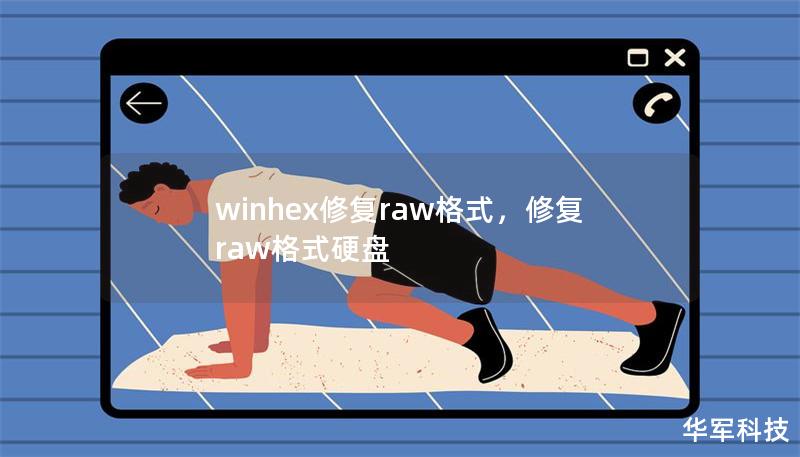
为什么选择WinHex修复RAW格式?
强大的底层数据操作能力:WinHex可以直接读取存储设备的底层数据,突破文件系统损坏的限制,帮助用户找到丢失的数据。
支持多种存储设备:无论是硬盘、U盘、SD卡、SSD,还是其他类型的存储介质,WinHex都能够进行支持并修复。
精细化数据恢复:通过分析设备中的数据扇区,用户可以精准地定位到需要恢复的文件,减少误恢复的风险。
全面兼容多种文件系统:WinHex可以支持FAT32、NTFS、exFAT等常见的文件系统,因此对于多种类型的设备都能进行有效的修复。
使用WinHex修复RAW格式的详细步骤
为了帮助用户了解如何使用WinHex修复RAW格式存储设备,以下将详细介绍WinHex修复RAW格式的具体步骤:
步骤一:下载并安装WinHex
您需要从官方网站(X-Ways的官方网页)下载最新版本的WinHex工具。WinHex提供免费版和商业版,免费版的功能可能有限,建议购买商业版以获取完整功能。在安装过程中,按照提示进行操作,安装完成后打开软件。
步骤二:挂载RAW格式存储设备
将显示为RAW格式的存储设备连接到计算机。打开WinHex,在软件的主界面中选择“工具栏”的“打开磁盘”选项,选择您需要修复的存储设备。此时,WinHex将显示设备的底层十六进制数据,您可以看到设备中的数据扇区内容。
步骤三:分析存储设备扇区
WinHex能够帮助用户直接访问存储设备的扇区。对于显示为RAW格式的设备,通常问题出在设备的文件系统或引导扇区。因此,您需要仔细分析设备的第一个扇区(即主引导记录,MBR)。在WinHex中,您可以通过“导航”菜单进入特定扇区,检查是否存在分区表损坏或文件系统错误。
如果分区表或引导记录显示为乱码或者不完整,说明文件系统受损,这正是设备显示为RAW格式的原因。
步骤四:修复文件系统
对于文件系统损坏的问题,WinHex可以手动进行修复。用户可以通过WinHex编辑器修改引导扇区中的数据,恢复丢失的文件系统信息。这需要一定的技术知识,建议在操作之前备份数据,并且参考WinHex的官方文档或在线教程。
如果不熟悉底层数据的编辑,您还可以使用WinHex的“自动恢复功能”。在WinHex的工具菜单中,选择“文件恢复工具”选项,系统会自动分析设备,尝试恢复分区表和文件系统。这个过程可能需要一些时间,具体取决于设备的损坏程度。
步骤五:保存修复结果
在完成文件系统修复后,您可以尝试再次访问存储设备。如果设备恢复正常,数据也可以被读取,那么说明修复成功。在这种情况下,建议您立即将设备中的数据备份到其他安全的存储介质,防止再次出现类似问题。
WinHex的注意事项
虽然WinHex是强大的数据恢复工具,但使用不当也可能造成数据的进一步丢失。因此,在使用WinHex进行操作时,建议用户:
备份数据:在进行任何修复或修改操作之前,务必对设备中的数据进行备份。
谨慎操作:特别是在编辑扇区数据时,如果没有相关经验,建议参考教程或寻求专业人士帮助。
避免物理损坏的设备继续使用:如果设备存在硬件损坏,继续使用可能会导致数据进一步损坏。
通过掌握WinHex的操作技巧,您不仅能够有效修复RAW格式的问题,还能够将存储设备中的珍贵数据成功恢复。无论是对于个人用户还是企业,WinHex都是一款值得信赖的数据恢复工具。
通过本文的详细介绍,相信您已经了解了如何通过WinHex修复RAW格式的存储设备。只要正确使用WinHex,即使面对RAW格式这样棘手的问题,数据恢复也变得不再复杂。










